فهرست مطالب:
- مرحله 1: فهرست محتوا برای HackerBox 0050
- مرحله 2: برد مدار چاپی HB50
- مرحله 3: برد HB50 را بالا ببرید
- مرحله 4: دکمه ها ، زنگ ها و LED ها ، اوه من
- مرحله 5: صفحه نمایش LCD TFT رنگی ILI9341 QVGA
- مرحله 6: ورودی کاربر با صفحه لمسی
- مرحله 7: صفحه کلید CardKB I2C
- مرحله 8:

تصویری: HackerBox 0050: 8 مرحله

2024 نویسنده: John Day | [email protected]. آخرین اصلاح شده: 2024-01-30 08:53

درود بر هکرهای HackerBox در سراسر جهان! برای HackerBox 0050 ، ما در حال جمع آوری و برنامه نویسی برد پردازنده تعبیه شده HB50 هستیم. HB50 از آزمایش با میکروکنترلرهای ESP32 ، WiFi IoT تعبیه شده ، صدای بایت بنگ ، LED های RGB ، نمایشگرهای TFT LCD رنگی ، ورودی های صفحه لمسی ، بلوتوث و موارد دیگر پشتیبانی می کند. HackerBox 0050 همچنین یک راه حل کوچک صفحه کلید برای هر پروژه تعبیه شده ، رابط های I2C ، بودجه بندی قدرت و اتوماتای سلولی را بررسی می کند.
این راهنما حاوی اطلاعاتی برای شروع کار با HackerBox 0050 است ، که می توانید تا آخرین عرضه آن را در اینجا خریداری کنید. اگر می خواهید هر ماه یک HackerBox مانند این را در صندوق پستی خود دریافت کنید ، لطفاً در HackerBoxes.com مشترک شوید و به انقلاب بپیوندید!
HackerBoxes سرویس ماهانه جعبه اشتراک برای هکرهای سخت افزاری و علاقمندان به الکترونیک و فناوری رایانه است. با ما در livin 'the HACK LIFE همراه باشید.
مرحله 1: فهرست محتوا برای HackerBox 0050
- برد مدار چاپی منحصر به فرد HB50
- ESP-WROOM-32 ماژول WiFi دو هسته ای
- صفحه نمایش QVGA Color TFT LCD 2.4 اینچ
- صفحه لمسی یکپارچه با قلم
- شش LED WS2812B RGB
- شش دکمه لمسی سطح
- SMD Piezo Buzzer 12 میلیمتری
- AMS1117 3.3V تنظیم کننده خطی SOT223
- زاویه راست 40 پین هدر Breakaway
- دو خازن تانتالوم 22uF 1206 SMD
- دو مقاومت 10K اهم 0805 SMD
- مینی صفحه کلید CardKB
- Grove to Female DuPont Breakout Cable
- ماژول سریال USB CP2102
- بلوز دوپونت زن-زن 10 سانتی متر
- برچسب PCB موج بزرگ Hokusai
- Decal اختصاصی HackerBox WireHead Decal
- سکه اختصاصی HackerBox 50 Challenge
برخی موارد دیگر که مفید خواهد بود:
- آهن لحیم کاری ، لحیم کاری و ابزارهای اصلی لحیم کاری
- کامپیوتر برای اجرای ابزارهای نرم افزاری
مهمتر از همه ، شما نیاز به حس ماجراجویی ، روحیه هکر ، صبر و کنجکاوی دارید. ساختن و آزمایش با وسایل الکترونیکی ، در حالی که بسیار سودمند است ، می تواند گاهی سخت ، چالش برانگیز و حتی ناامید کننده باشد. هدف پیشرفت است نه کمال. وقتی پافشاری می کنید و از ماجراجویی لذت می برید ، می توانید رضایت زیادی از این سرگرمی به دست آورید. هر قدم را به آرامی بردارید ، به جزئیات توجه کنید و از درخواست کمک نترسید.
در س FAالات متداول HackerBoxes اطلاعات زیادی برای اعضای فعلی و آینده نگر وجود دارد. تقریباً همه ایمیل های پشتیبانی غیر فنی که دریافت می کنیم قبلاً در آنجا پاسخ داده شده است ، بنابراین ما واقعاً قدردانی می کنیم که چند دقیقه وقت گذاشتید و سوالات متداول را مطالعه کردید.
مرحله 2: برد مدار چاپی HB50
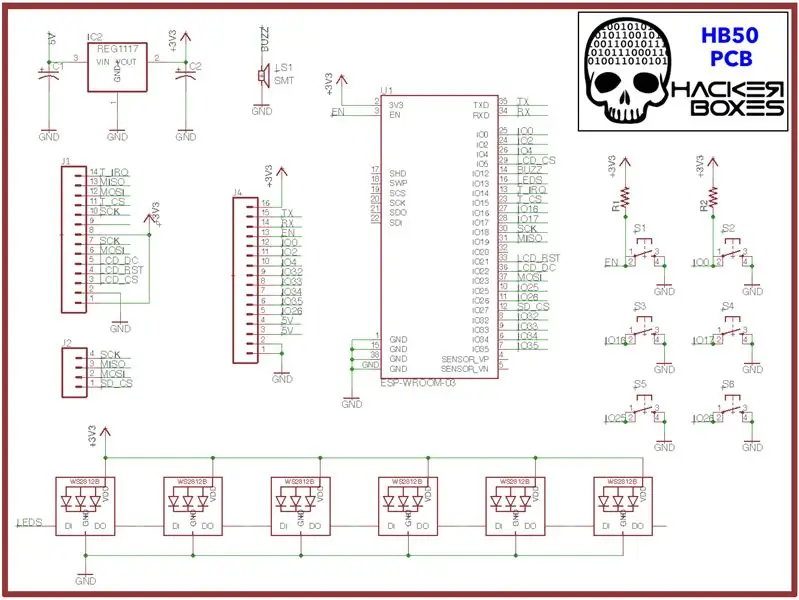
به منظور گرامیداشت شماره HackerBox 0050 ، ما نسخه متداول از محبوب ترین برد مدار HackerBox را با تقاضای عمومی چرخانده ایم. کیت نشان HackerBox 0020 Summer Camp در کمتر از دو ساعت در DEF CON 25 فروخته شد. فایلهای PCB از آن زمان بارها درخواست شده است. هیئت مدیره حداقل چند بار توسط اشخاص ثالث تجدید چاپ شده است. این طرح الهام بخش انگشت شماری از نشان های دیگر و پروژه های اینترنت اشیاء را که ما از آنها آگاه هستیم و امیدوارم چندین مورد دیگر که ما از آنها آگاه نیستیم ، قرار داده است.
به روزرسانی های موجود در کیت PCB HB50 جدید شامل تعویض ESP-32 DEVkitC با ماژول جمع و جورتر ESP-WROOM-32 است. پنج دکمه لمسی خازنی با دکمه های لمسی مکانیکی جایگزین شده اند. پنج LED RGB WS2812 که در بسته های سفید بودند به 6 عدد افزایش یافته و اکنون در بسته های مشکی هستند. صدای زنگ پیزو با نسخه ای از سطح جمع و جور تر جایگزین شده است. منبع تغذیه ساده شده است. صفحه نمایش TFT رنگی از 2.2 اینچ به 2.4 اینچ افزایش یافته است. PCB جمع و جورتر است و حتی چند پین IO برای لذت بردن از هک کردن شکسته شده است. از زمان HackerBox 20 ، پروژه ها ، مثالها و کدهای بیشتری برای ESP32 در دسترس است ، بنابراین بیایید آماده سر و صدا باشیم…
امکانات:
- پردازنده دو هسته ای ESP32 160 مگاهرتز
- صفحه نمایش 2.4 اینچی QVGA Color TFT LCD
- WiFi 802.11 b/g/n/d/e/i/k/r
- بلوتوث LE 5.0
- پنج دکمه لمسی (+ یکی برای بازنشانی)
- شش LED RGB WS2812
- Piezo Buzzer
- تنظیم کننده خطی 3.3V
- سرفصل گسترش
مانند مدل قبلی خود ، HB50 را می توان روی تسمه چوبی پوشید ، از آن به عنوان یک وسیله دستی استفاده کرد ، روی دیوار نصب کرد یا تقریباً در هر کجا در برنامه های بی شمار بی رنگ و رنگارنگ استفاده شد.
مرحله 3: برد HB50 را بالا ببرید
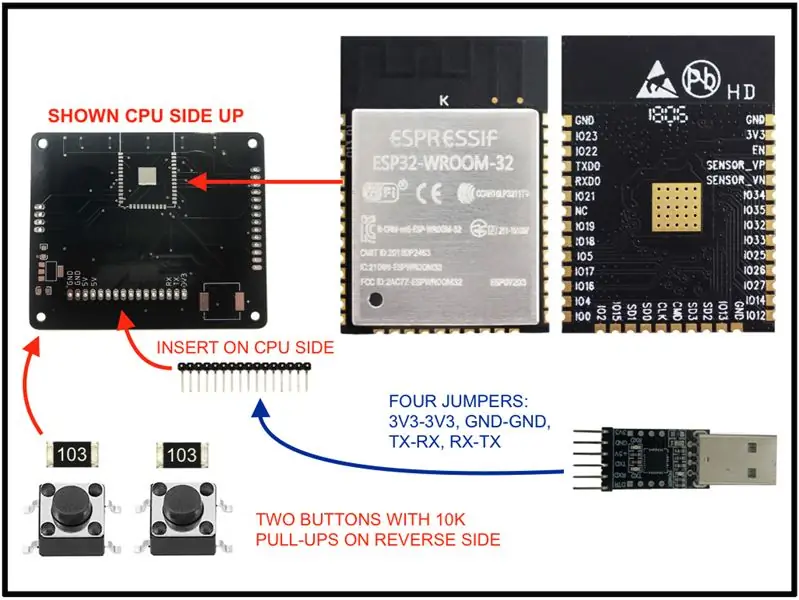
برای به حداقل رساندن ، یا حداقل جداسازی خطاها ، پیشنهاد می کنیم مونتاژ را با پر کردن حداقل اجزای PCB HB50 که برای برنامه ریزی ESP32 مورد نیاز است ، پر کنید. این حداقل رویکرد قابل اجرا در این مراحل بیان شده است:
- این ویدیو را در مورد لحیم کاری ماژول های ریخته گری تماشا کنید.
- ماژول ESP-WROOM-32 را روی PCB لحیم کنید. وقت بگذارید. نگران پد زمین مرکزی زیر ماژول نباشید. فقط با reflow لحیم می شود و فقط برای اتصال حرارتی اضافی وجود دارد.
- از مولتی متر استفاده کنید تا مطمئن شوید بین 3V3 و GND کوتاهی وجود ندارد. اگر یک قطعه کوتاه وجود دارد ، باید قبل از اعمال قدرت به تخته ، آن را شناسایی و حذف کنید ، زیرا ممکن است هیولا دود بیرون بیاید.
- دو مقاومت 10K را درست بالای دکمه های EN و IO0 لحیم کنید.
- دکمه های EN و IO0 را لحیم کنید. چهار دکمه دیگر را می توان فعلا خاموش کرد.
- یک نوار 16 پین هدر را جدا کنید. آن را از طرف CPU PCB وارد کنید تا پین ها به نزدیکترین لبه PCB اشاره کنند. سپس هدر را از طرف دکمه PCB به محل خود بچسبانید.
- دوباره تأیید کنید که هیچ شورت بین 3V3 و GND وجود ندارد.
- از چهار سیم بلوز DuPont برای اتصال ماژول CP2102 مطابق شکل استفاده کنید. توجه داشته باشید که ما به طور موقت از منبع تغذیه 3V3 استفاده می کنیم زیرا تنظیم کننده خطی هنوز روی PCB قرار نگرفته است.
- اگر رایانه شما قبلاً Arduino IDE را نصب نکرده است ، آن را از اینجا دریافت کنید.
- با استفاده از این راهنما ، پشتیبانی ESP32 را در Arduino IDE پیکربندی کنید.
- در IDE ، ابزارها> برد را روی "ESP32 Wrover Module" قرار دهید.
- ماژول CP2102 را به پورت USB رایانه وصل کنید.
- در IDE ، ابزارها> پورت را به درگاه USB مناسب CP2102 تنظیم کنید.
- اگر هنگام نصب ماژول CP2102 پورت جدیدی ظاهر نشد ، درایور USB مورد نیاز را از Silicon Labs نصب کنید.
- اسکچ button_demo را بگیرید.
- طرح را کامپایل و بارگذاری کنید.
- هنگام شروع بارگذاری ، دکمه های EN و IO0 را نگه دارید. EN اساساً یک دکمه تنظیم مجدد است و IO0 پین تسمه ای است که برنامه ریزی مجدد فلش را مجبور می کند.
- هنگامی که نقاط و خط تیره در IDE ظاهر می شوند ، دکمه EN را رها کنید (بازنشانی را آزاد کنید) اما دکمه IO0 را پایین نگه دارید تا برنامه نویسی فلش شروع به اطمینان کند که پین تسمه هنگام بوت شدن مشخص شده است.
- پس از اتمام برنامه نویسی ، مجدداً دکمه EN را فشار دهید تا تنظیم مجدد شود و کد تازه فلش شده شروع شود.
- Arduino IDE Serial Monitor را باز کرده و آن را روی 115200 baud تنظیم کنید.
- فشار دادن دکمه IO0 باید پیامی در مانیتور سریال ایجاد کند.
مرحله 4: دکمه ها ، زنگ ها و LED ها ، اوه من

دکمه های بیشتر
هنگامی که مرحله اولیه برنامه نویسی با موفقیت انجام شد ، برد HB50 را خاموش کرده و چهار دکمه باقی مانده را لحیم کنید. همان طرح کلید_دمو اکنون باید هر پنج دکمه (IO0 ، A ، B ، C و D) را هنگام فشار دادن به مانیتور سریال گزارش کند.
BUZZER
برد HB50 را خاموش کرده و زنگ را روی پدهای آن بچسبانید. جهت را روی زنگ صدا قرار دهید تا نزدیکترین پد "+" روی برد HB50 باشد. طرح buzzer_demo را برنامه ریزی کرده و برد (EN) را بازنشانی کنید تا اجرا شود. خوب به نظر می رسد؟
LED های WS2812B RGB
برد HB50 را خاموش کرده و شش LED را روی پدهای آنها لحیم کنید. گوشه علامت گذاری شده سفید هر LED را طوری تنظیم کنید که با گوشه زبانه مطابقت داشته باشد ، همانطور که در صفحه ابریشم PCB نشان داده شده است.
از ابزارهای Arduino IDE> Manage Libraries ، کتابخانه FastLED را نصب کنید.
طرح را باز کنید: File> Examples> FastLED> ColorPalette.
در کد طرح ، LED_PIN را به 13 ، NUM_LEDS را به 6 و LED_TYPE را به WS2812B تغییر دهید.
طرح را بارگذاری کرده و برد (EN) را بازنشانی کنید تا اجرا شود. از چراغهای چشمک زن در هر رنگ لذت ببرید.
تنظیم کننده قدرت خطی
با LED های فعال (و به ویژه هنگامی که فرستنده WiFi فعال است) HB50 جریان زیادی را از منبع 3V3 می گیرد. بیایید با اتصال لحیم تنظیم کننده خطی AMS1117 (بسته SOT 233) ، ظرفیت برق 3.3 ولت را بهبود بخشیم. همچنین دو خازن فیلتر 22uF در کنار رگولاتور را پر کنید. توجه داشته باشید که یک طرف هر صفحه ابریشم خازنی مستطیل شکل است و طرف دیگر آن اگر هشت ضلعی باشد. جهت خازن ها باید طوری باشد که تیره روی بسته روی صفحه نمایش ابریشم هشت ضلعی قرار گیرد. رگولاتور اکنون مقداری از منبع تغذیه 5 ولت را به 3.3 ولت تبدیل می کند و به تنهایی می تواند جریان بسیار بیشتری از ماژول CP2102 را تأمین کند. برای تامین برق HB50 از طریق منبع تغذیه 5 ولت ، BOTH ENDS از بلوز 3V3 DuPont را به 5 ولت منتقل کنید. یعنی منبع 5V را از ماژول CP2102 به یکی از پین های ورودی 5V در هدر HB50 وارد کنید. توجه داشته باشید که پین 5 ولت در واقع می تواند با ولتاژ بین 3.5 ولت تا 5 ولت تامین شود.
مرحله 5: صفحه نمایش LCD TFT رنگی ILI9341 QVGA

MSP2402 Display (صفحه lcdwiki) یک ماژول گذرگاه SPI است که بر اساس تراشه ILI9341 ساخته شده است. این تراشه دارای صفحه نمایش رنگی 2.4 اینچی با پشتیبانی از 65000 رنگ و وضوح تصویر 320X240 پیکسل (QVGA) است.
این ماژول همچنین دارای ورودی صفحه لمسی و شکاف کارت SD است.
پین های ورودی/خروجی PRE-TEST DISPLAY
اگر تا به اینجا با لحیم کاری پین ESP-WROOM-32 مشکل داشته اید ، بهتر است قبل از لحیم کاری ماژول صفحه نمایش ، پین های ورودی/خروجی ماژول صفحه نمایش را از قبل آزمایش کنید. همانطور که در زیر نشان داده شده است و در نمودار شماتیک PCB ، IOS های ESP32 در حال بازی 19 ، 23 ، 18 ، 5 ، 22 ، 21 و 15 است. توجه داشته باشید که این اعداد IO هستند و نه شماره پین. پین ها را می توان با نوشتن یک برنامه کوچک که همه آن IO ها را به عنوان خروجی تنظیم می کند آزمایش کرد و سپس حلقه هایی را که بین IO ها دوچرخه سواری می کنند ، روشن می کند و هر کدام را به نوبه خود با یک یا دو تاخیر بین آنها روشن و خاموش می کند. از یک LED ساده با مقاومت محدود کننده جریان متصل می توان به عنوان یک پروب استفاده کرد تا مطمئن شویم که هر پین IO که روی سرصفحه های صفحه نمایش نگاشته شده است (شکل را ببینید) به درستی روشن و خاموش می شود و هیچکدام از آنها به هم متصل نمی شوند.
پس از تأیید همه پین ها ، صفحه TFT را می توان با استفاده از هدرهای بلند و کوتاه در جای خود لحیم کرد.
نصب و پیکربندی کتابخانه TFT
از Arduino IDE: tools> Manage Libraries ، کتابخانه TFT_eSPI را نصب کنید
به پوشه کتابخانه های آردوینو بروید. پوشه TFT_eSPI را باز کرده و فایل User_Setup.h را ویرایش کنید تا تراشه درایور ماژول ، وضوح پیکسل و پین های IO را پیکربندی کنید. این کار را با اطمینان از اینکه کامنت ها (مانند) در شکل زیر (بدون) کامنت گذاری شده اند و مطابق شکل روی مقادیر تنظیم شده است ، انجام دهید. می توانید تأیید کنید که این اتصالات مربوط به اتصالات شماتیک PCB است.
// بخش 1.
#تعریف ILI9341_DRIVER #تعریف TFT_WIDTH 240 #تعریف TFT_HEIGHT 320 // بخش 2. // برای ESP32 Dev board #define TFT_MISO 19 #define TFT_MOSI 23 #define TFT_SCLK 18 #deFine TFT_FF #TFT_ TFT_RST -1 // # #تعریف TFT_BL 32 #تعریف TOUCH_CS 15
طرح را باز کرده و بارگذاری کنید:
فایل> مثالها> TFT_eSPI> 320 x 240> Cellular_Automata
این طرح یک نمایش بصری جالب از بازی زندگی کانوی است.
ممکن است یک گلایدر هکر به وجود بیاید … مراقب باشید!
نمایش HACKERBOX LOGO روی TFT LCD
طرح BitHeadDemo را امتحان کنید.
مرحله 6: ورودی کاربر با صفحه لمسی

از طرح زیر می توان برای پیکربندی و آزمایش عملکرد صفحه لمسی استفاده کرد:
فایل> مثالها> TFT_eSPI> 320 x 240> صفحه کلید_240x320
دکمه "ارسال" شماره وارد شده را به مانیتور سریال با سرعت 9600 baud منتقل می کند.
مرحله 7: صفحه کلید CardKB I2C

این برد کوچک یک صفحه کلید QWERTY با امکانات کامل را پیاده سازی می کند که تقریباً در هر پروژه میکروکنترلر شما قابل استفاده است. صفحه کلید با استفاده از یک درگاه GROVE A (رابط I2C) در آدرس 0x5F ارتباط برقرار می کند. ترکیب دکمه ها (Sym+Key ، Shift+Key ، Fn+Key) برای خروجی مقادیر کلیدی غنی پشتیبانی می شود.
با مثال ساده طرح کارت CardBB_Serial شروع کنید ، که از طریق GROVE I2C با صفحه کلید ارتباط برقرار می کند و فشارهای کلیدی را به مانیتور سریال تکرار می کند. این طرح را می توان روی ESP32 (مانند HB50) ، Arduino UNO ، Arduino Nano یا هر پلتفرمی که از I2C پشتیبانی می کند اجرا کرد.
توجه داشته باشید که دو تماس مختلف Wire.begin برای ESP32 و UNO/Nano وجود دارد. یکی از آن خطوط مناسب برای میزبانی که استفاده می کنید را کامنت نکنید. سیمهای زرد و سفید GROVE Breakout را به پینهای مشخص شده در آن خط کد وصل کنید. سیم شکستن GROVE قرمز را به 5V و سیم GROVE Black را به GND وصل کنید.
صفحه مستندات تولید کننده توجه داشته باشید که حتی اگر میکروکنترلر پردازنده CardKB از قبل برنامه ریزی شده باشد ، اگر می خواهید صفحه کلید را هک کنید ، منبع سیستم عامل در دسترس است.
مرحله 8:

امیدواریم از ماجراجویی HackerBox این ماه در زمینه الکترونیک و فناوری رایانه لذت ببرید. با ما در ارتباط باشید و موفقیت خود را در نظرات زیر یا در گروه فیس بوک HackerBoxes به اشتراک بگذارید. همچنین ، به یاد داشته باشید که در صورت داشتن هرگونه سوال یا نیاز به کمک می توانید در هر زمان به [email protected] ایمیل بزنید.
بعدش چی؟ به انقلاب بپیوندید. با HackLife زندگی کنید هر ماه یک جعبه خنک از وسایل قابل هک مستقیم به صندوق پستی خود تحویل دهید. به HackerBoxes.com سر بزنید و برای اشتراک ماهانه HackerBox خود ثبت نام کنید.
توصیه شده:
HackerBox 0060: زمین بازی: 11 مرحله

HackerBox 0060: زمین بازی: درود بر HackerBox هکرهای سراسر جهان! با HackerBox 0060 شما با Adafruit Circuit Playground Bluefruit با یک میکروکنترلر قوی Nordic Semiconductor nRF52840 ARM Cortex M4 آزمایش خواهید کرد. کاوش برنامه نویسی جاسازی شده با
HackerBox 0058: رمزگذاری: 7 مرحله

HackerBox 0058: Encode: درود بر HackerBox هکرهای سراسر جهان! با HackerBox 0058 ما کدگذاری اطلاعات ، بارکدها ، کدهای QR ، برنامه نویسی Arduino Pro Micro ، نمایشگرهای LCD تعبیه شده ، ادغام تولید بارکد در پروژه های آردوینو ، نیروی انسانی را بررسی می کنیم
HackerBox 0057: حالت ایمن: 9 مرحله

HackerBox 0057: حالت ایمن: درود بر HackerBox هکرهای سراسر جهان! HackerBox 0057 دهکده ای از اینترنت اشیا ، بی سیم ، Lockpicking و البته هک سخت افزار را مستقیماً به آزمایشگاه خانه شما می آورد. ما برنامه نویسی میکروکنترلرها ، بهره برداری از اینترنت اشیاء Wi-Fi ، بلوتوث و
HackerBox 0034: زیر گیگاهرتز: 15 مرحله

HackerBox 0034: SubGHz: این ماه ، هکرهای HackerBox در حال بررسی رادیو با نرم افزار (SDR) و ارتباطات رادیویی در فرکانسهای زیر 1 گیگاهرتز هستند. این دستورالعمل حاوی اطلاعاتی برای شروع کار با HackerBox #0034 است ، که می توانید در آنجا در هنگام خرید
HackerBox 0053: Chromalux: 8 مرحله

HackerBox 0053: Chromalux: درود بر HackerBox هکرهای سراسر جهان! HackerBox 0053 رنگ و نور را کاوش می کند. برد میکروکنترلر Arduino UNO و ابزارهای IDE را پیکربندی کنید. یک صفحه رنگی 3.5 اینچی LCD Arduino Shield با ورودی های صفحه لمسی متصل کرده و درد لمسی را کشف کنید
